Crearea unui disc USB bootabil nu este foarte dificilă, dar este foarte util să nu arătați cineva cum este lansat Ubuntu de pe o unitate flash USB, ci și să depanați și să testați hardware-ul. Imaginați-vă că ați ajuns la un magazin de calculatoare și doriți să verificați dacă Ubuntu va fi lansat pe această mașină scumpă sau nu înainte de a cumpăra. Întreabă-te dacă poți lipi un stick USB în el. Dacă vi sa spus "nu", atunci au pierdut cumpărătorul și ați economisit banii.
În primul rând, am nevoie de un breloc USB. Pentru a instala Ubuntu, trebuie să fie cel puțin 1 GB. De asemenea, trebuie să aveți o imagine ISO a Ubuntu. Puteți alege una dintre cele două opțiuni pentru instalare: cu o interfață grafică (GUI) sau cu un mod de text alternativ, pentru mașini slabe. Vom analiza instalarea în modul grafic, dar tot ceea ce sa spus este valabil pentru modul alternativ.
Deci, am o imagine ISO pe calculatorul meu, acum am nevoie pentru a pregăti un keychain USB. Acest lucru va necesita GParted. Puteți să o instalați utilizând managerul de pachete sau să utilizați comanda:
GParted este setat la Sistem> Administrare> Partition Editor.
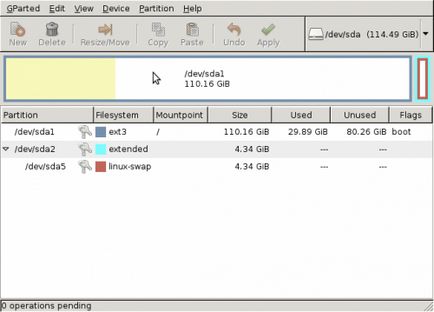
GParted arată lista mea de unități. Acum, tot ce avem nevoie este formatarea unității flash USB și a face-o bootabilă. Aceasta este o parte foarte importantă.
ATENȚIE: după finalizarea procesului, toate datele de pe unitatea flash USB vor fi distruse, astfel încât să le salvați într-un loc sigur în prealabil.
Introduceți cheia USB și selectați GParted> Update devices. Această listă afișează acum unitatea flash 1GB ca dispozitiv / dev / sdd cu o capacitate de 980.33 Mib.
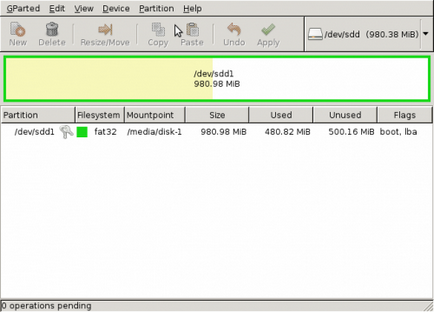
Imaginea de mai sus arată că utilizează 480 MB. Prin urmare, trebuie să fie formatat. Dar, înainte de aceasta, dispozitivul trebuie deconectat. Faceți clic dreapta pe numele dispozitivului, urmat de „deconectare“.
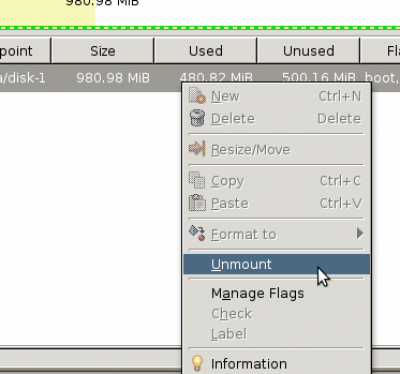
Acum vom formata unitatea flash, din nou, făcând clic dreapta pe nume și selectând Format pentru> Fat32. Pentru o mai mare compatibilitate, puteți selecta FAT16.
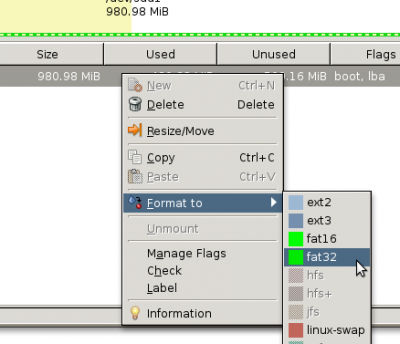
Acum, în partea de jos a ferestrei GParted apare un nou panou. Aici puteți să colaționați lucrările și apoi să le executați secvențial. Trebuie doar să formatăm, așa că faceți clic dreapta și apoi "Aplicați toate operațiunile". Veți fi întrebat dacă sunteți sigur, dați clic pe "Aplicați".
Acum, dvs.-stick USB este eliminat, dar dacă bootabil? Să vedem. Faceți clic dreapta pe numele unității în GParted, selectați din meniu # "Gestionați steagurile #".
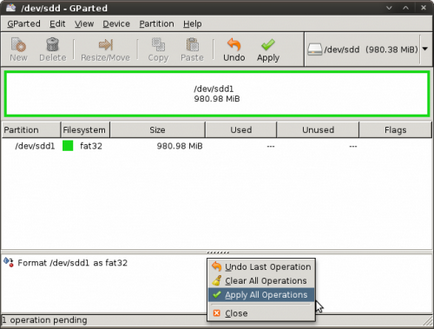
În cazul meu, USB este bootabil, este bifat lângă semnul `boot`. Desigur, dacă nu există nici un marcaj, este timpul să îl puneți și faceți clic pe # 'Închide #'. Acum, keychain-ul USB este gata pentru Ubuntu. Scoateți cheia USB și introduceți-o din nou pentru a o remonta; vom avea nevoie mai târziu.
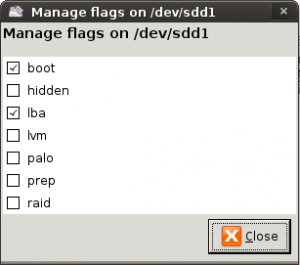
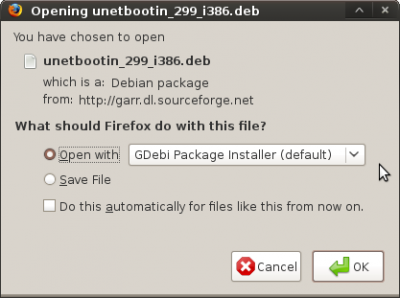
Browsere, cum ar fi Firefox, vă întreabă dacă doriți să salvați fișierul .deb la computer sau deschide fișierul descărcat direct în Gdebi pentru instalare. Pentru comoditate, aleg să deschid în Gdebi.
Când fișierul este descărcat, va apărea fereastra Gdebi și va instala Unetbootin pentru dvs. După instalarea cu succes, închideți Gdebi.
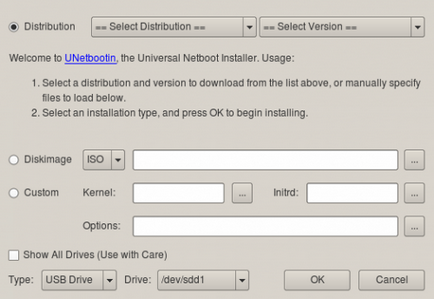
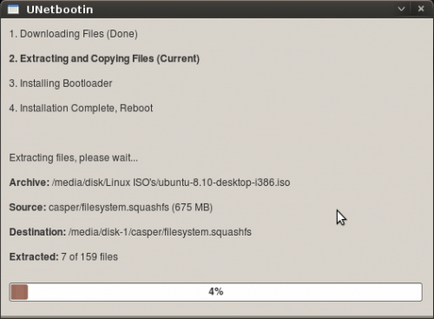
Pe sistemul meu destul de rapid, Unetbootin a înghețat câteva minute în jur de 4%. Nu vă faceți griji dacă sa întâmplat acest lucru. Rețineți că sistemul dvs. trebuie să copieze aproximativ 1 GB de fișiere pe o unitate USB.
Puteți să dați clic pe "Reporniți acum" pentru a verifica boot-ul USB de pe computer sau faceți clic pe "Ieșire" pentru a închide Unetbootin. Rețineți că merită să verificați dacă tasta USB este deconectată corect înainte de a o deconecta de la computer.
NOTĂ: Pentru a porni computerul de pe stickul USB, trebuie să accesați setările BIOS ale computerului pentru a verifica dacă primul dispozitiv de pornire a fost un stick USB, nu un CD / DVD, o dischetă sau un hard disk. Al doilea dispozitiv bootabil trebuie să fie un hard disk.
De cele mai multe ori, tasta Del (pe tastatura suplimentară) este utilizată pentru a afișa setările BIOS, sau pot fi utilizate și tastele F1 sau F2. Aceste taste trebuie apăsate câteva secunde după ce computerul pornește. Dacă nu este nevoie să bootați de pe un stick USB, atunci readuceți unitatea de disc înapoi ca primul dispozitiv de încărcare.
URMĂTOAREA LUNĂ: Cum se instalează Ubuntu pe ASUS EEE folosind un stick USB bootabil.